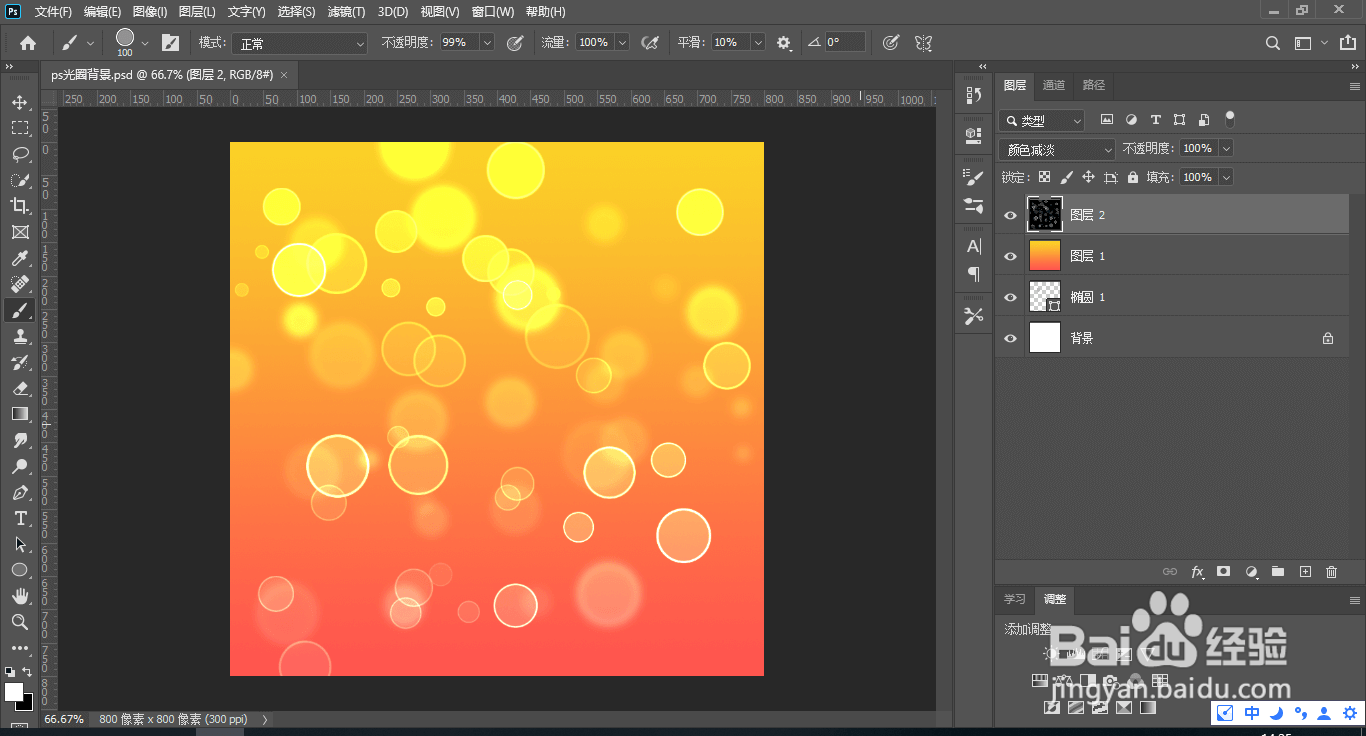1、选择椭圆工具,画一个圆圈,填充灰色,描边黑色;
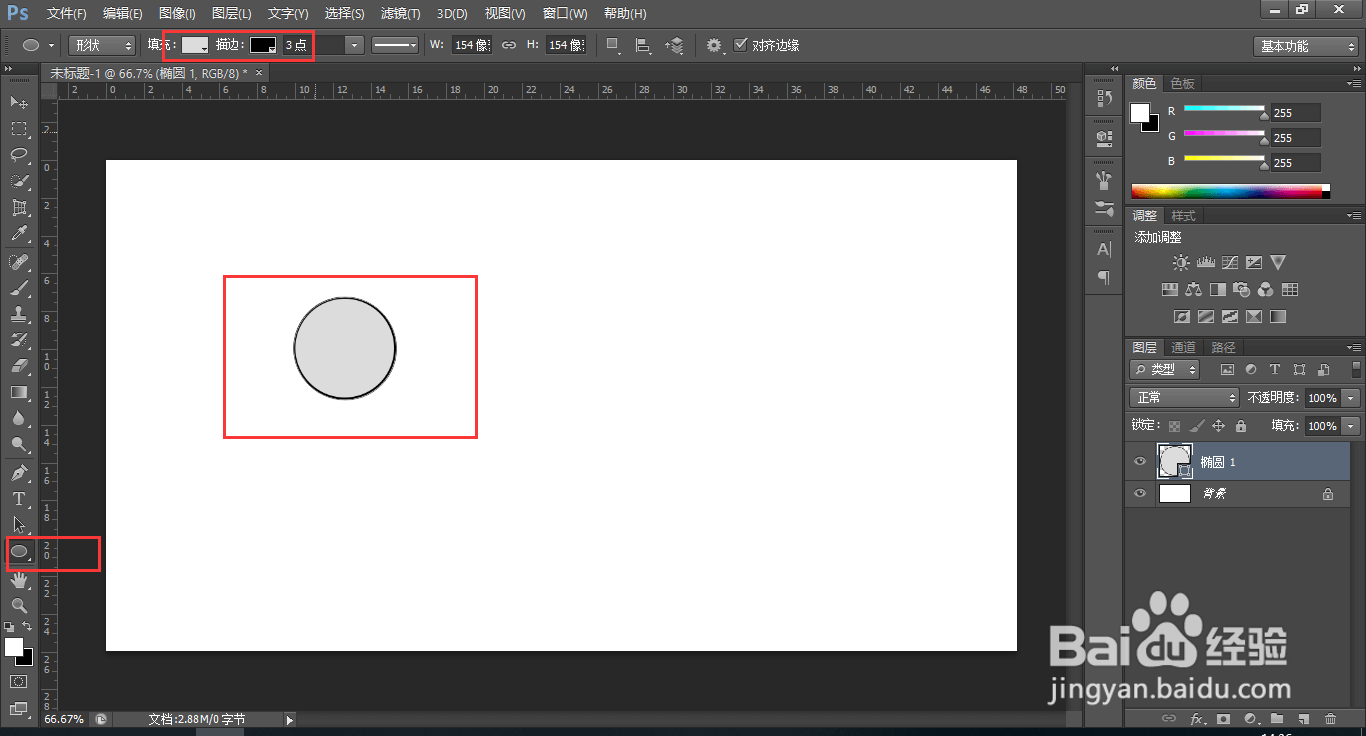
2、选中圆形,点击‘编辑’‘自定义画笔预设’

3、命名画笔;

4、打开画笔模式,调大间距;
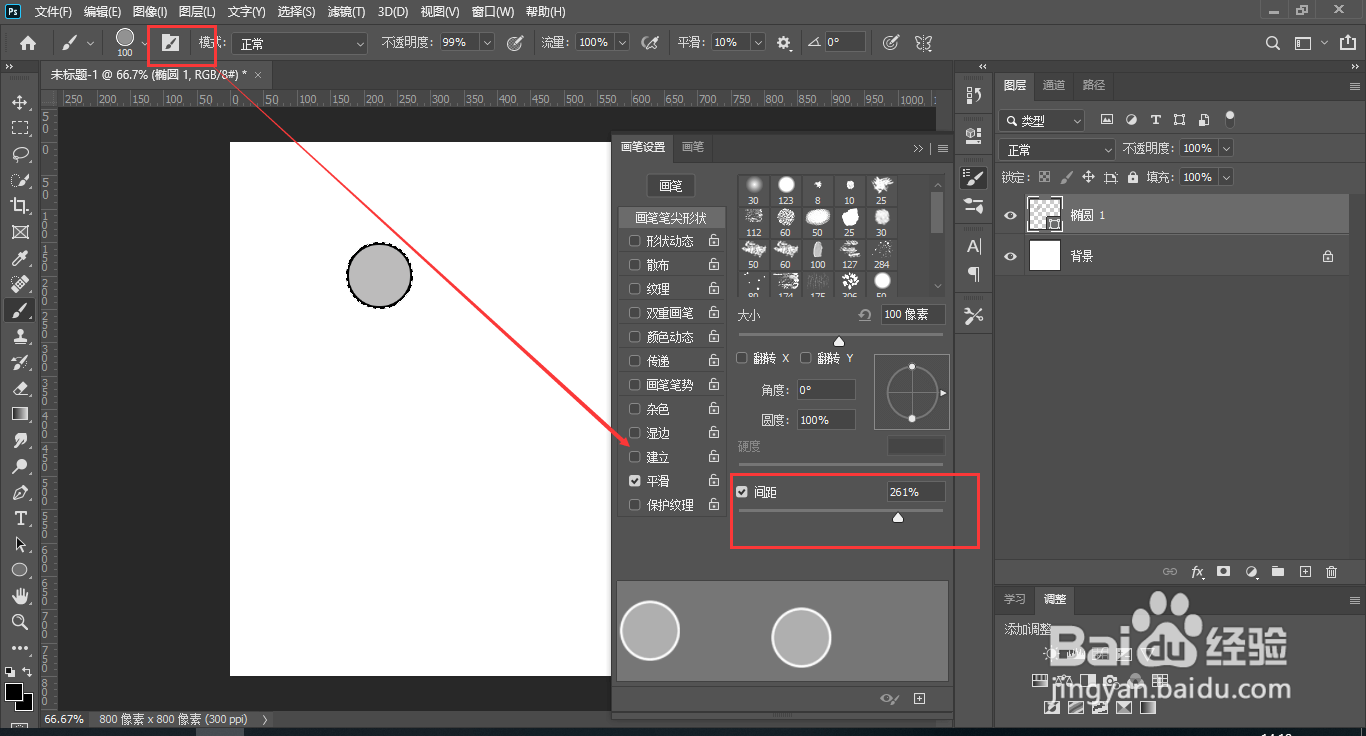
5、形状动态,调整大小抖动;

6、散布调大;
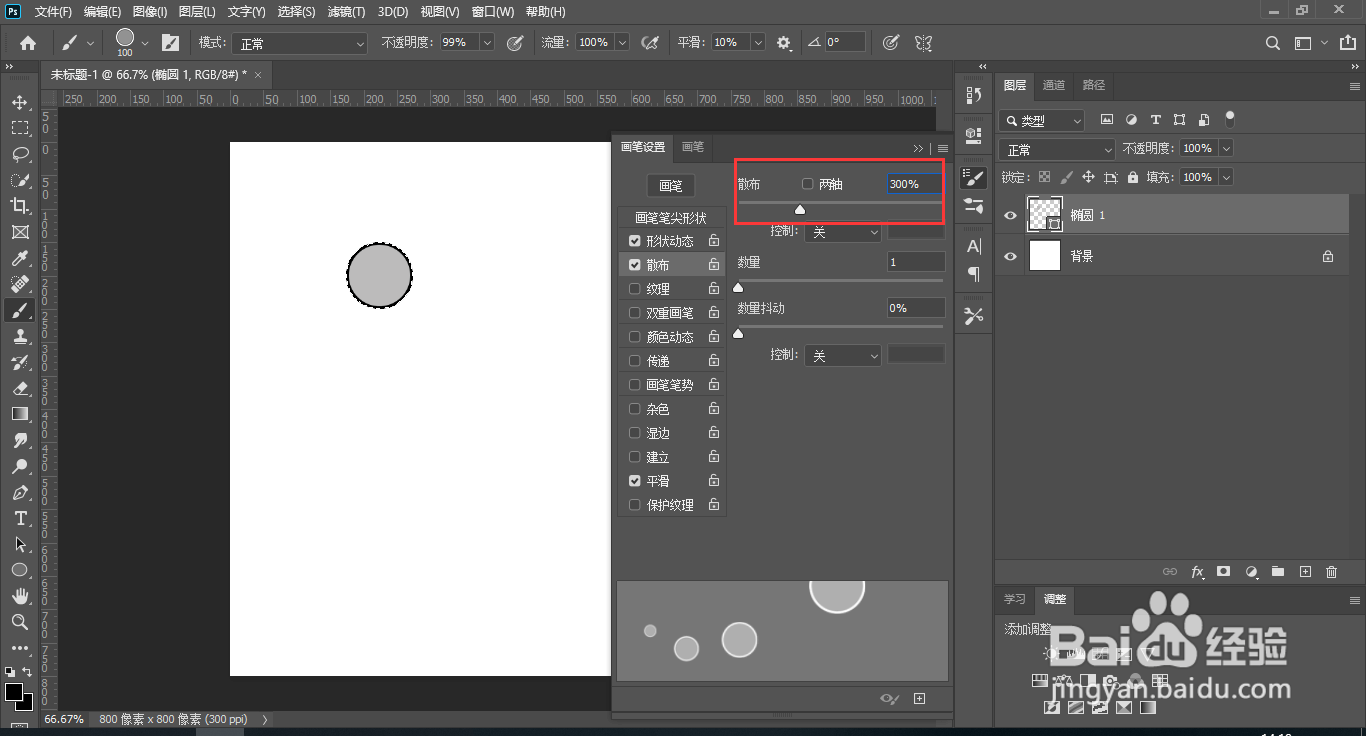
7、传递,不透明度抖动调大,流量抖动调大;

8、设置橙色渐变图层;
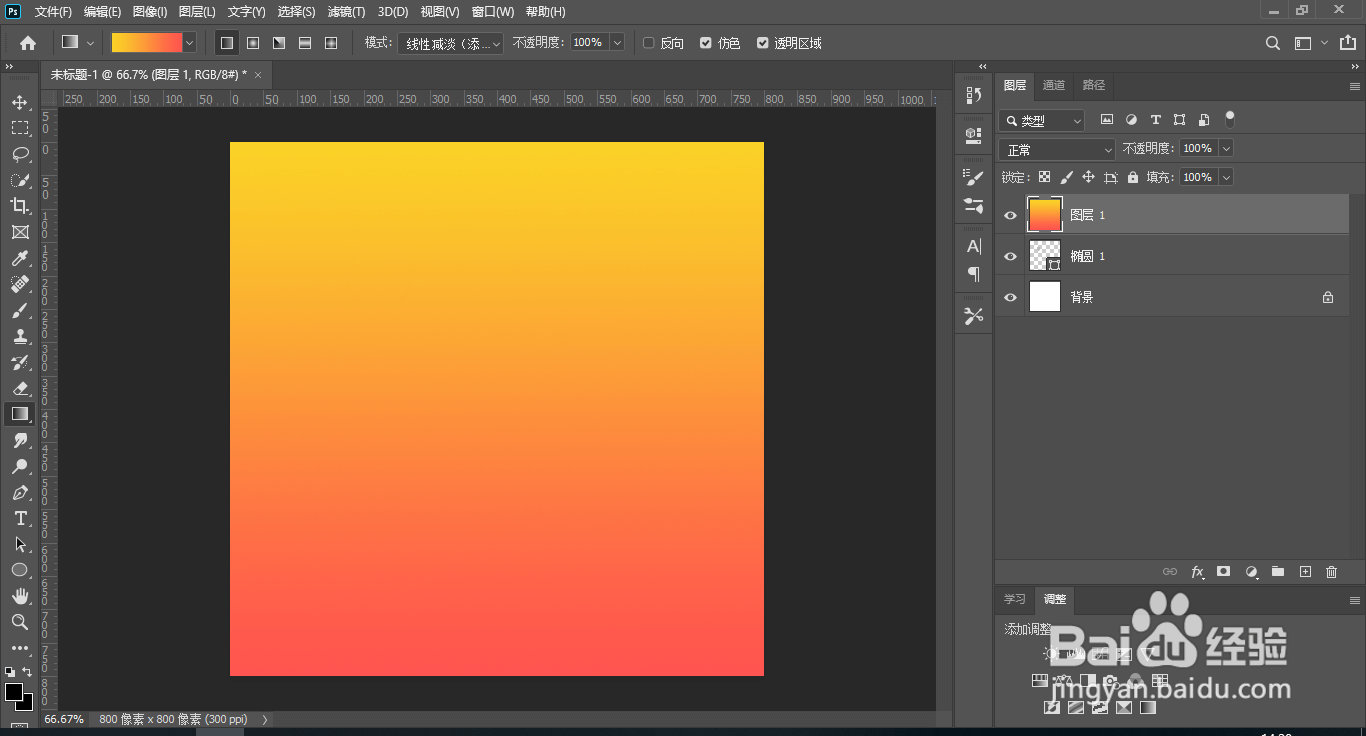
9、新建一个图层,填充为黑色;
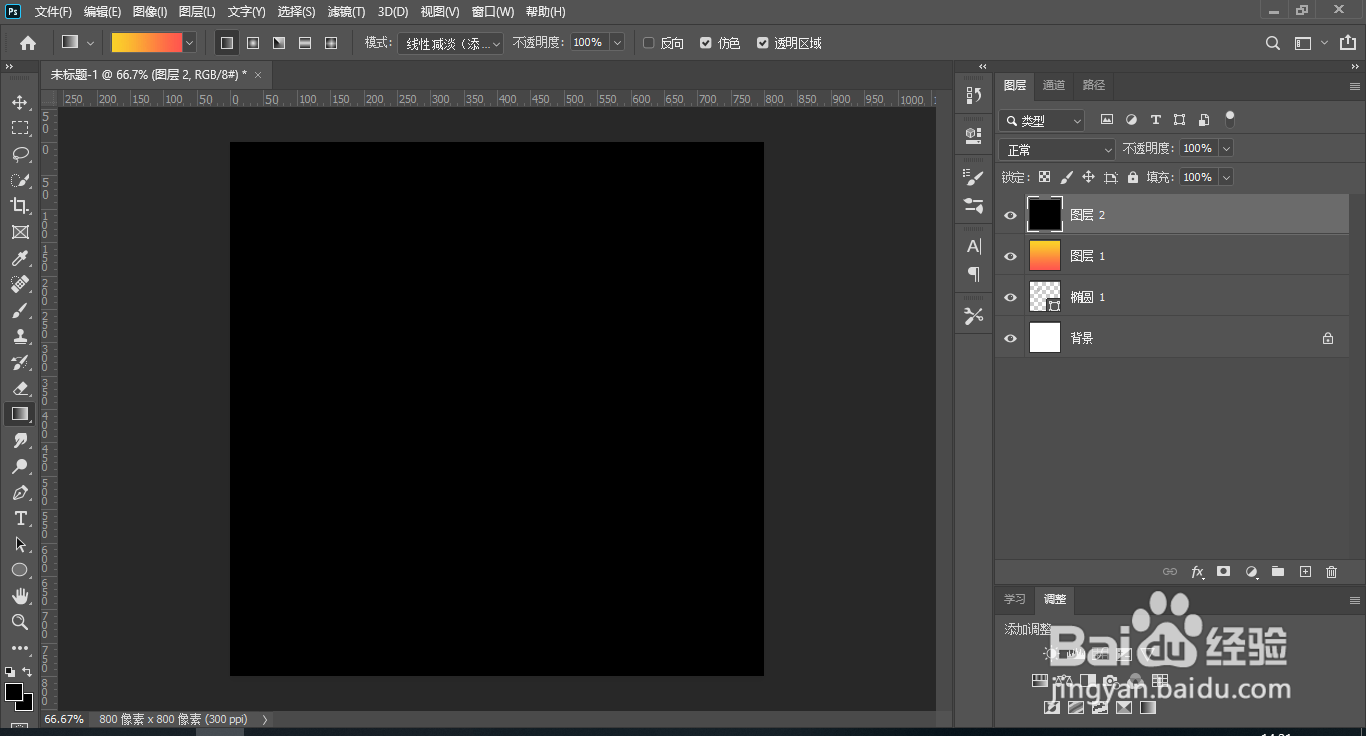
10、黑色图层混合模式调整为‘颜色减淡’;
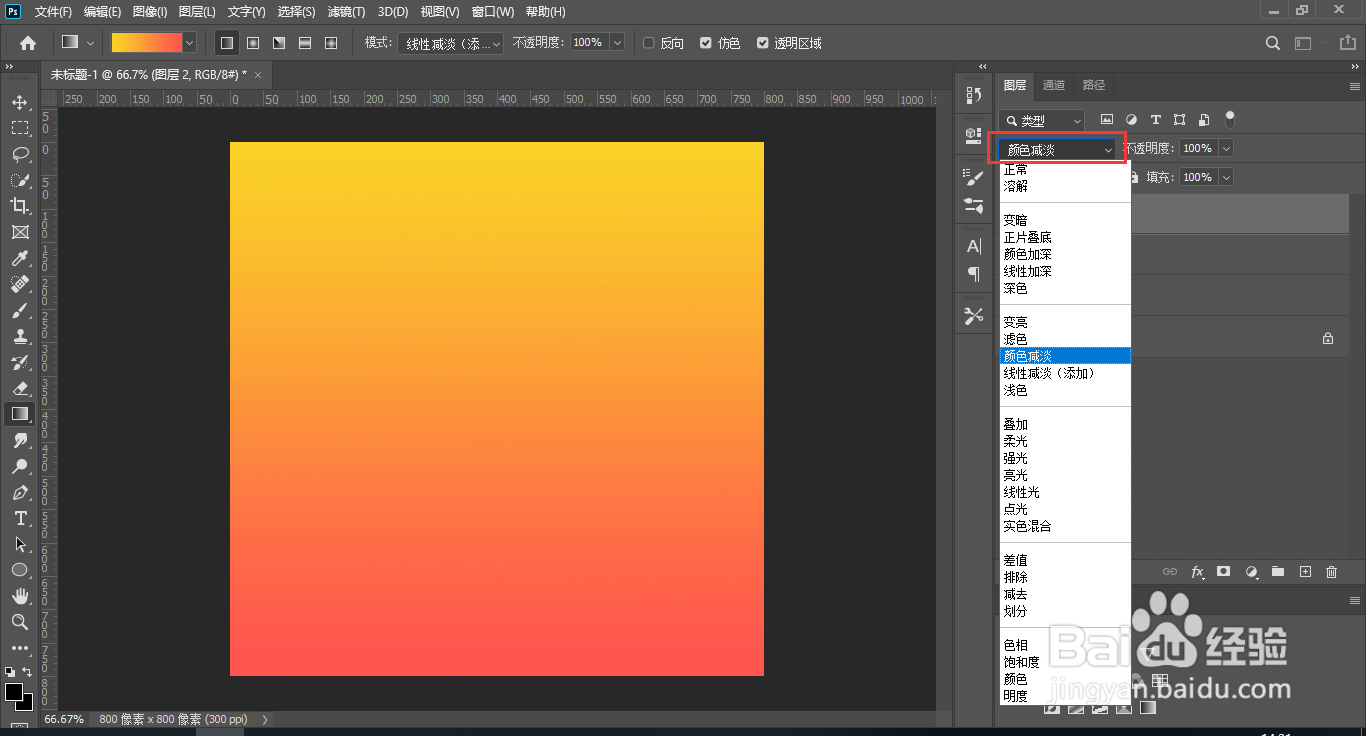
11、画笔工具;前景色设为白色,在黑色图层上多画几笔;

12、滤镜,模糊,高斯模糊;
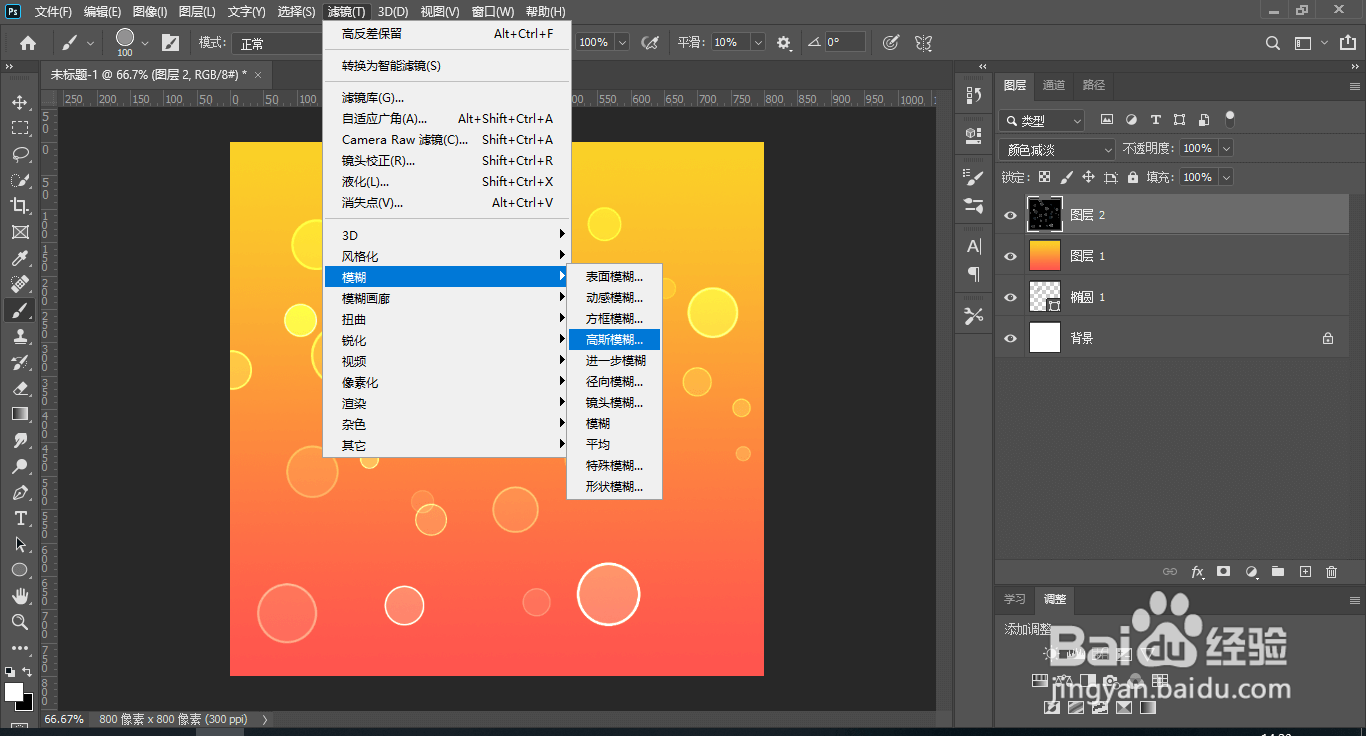
13、调整半径大小;设置模糊;

14、选择画笔工具再画几笔,这样图像就有层次感了。